
Apple 裝置的「家人共享」功能除了能讓我們和家庭成員共享 Apple 相關服務之外,還能快速將自己的位置資訊即時共享給大家,讓成員之間可以互相掌握彼此的即時位置在哪裡。
本篇教學會詳細教大家怎麼使用 iPhone 家人共享位置,讓你能自由選擇是否要和成員分享位置,無論要開啟或關閉都可以,也能在「尋找 App」裡追蹤位置。
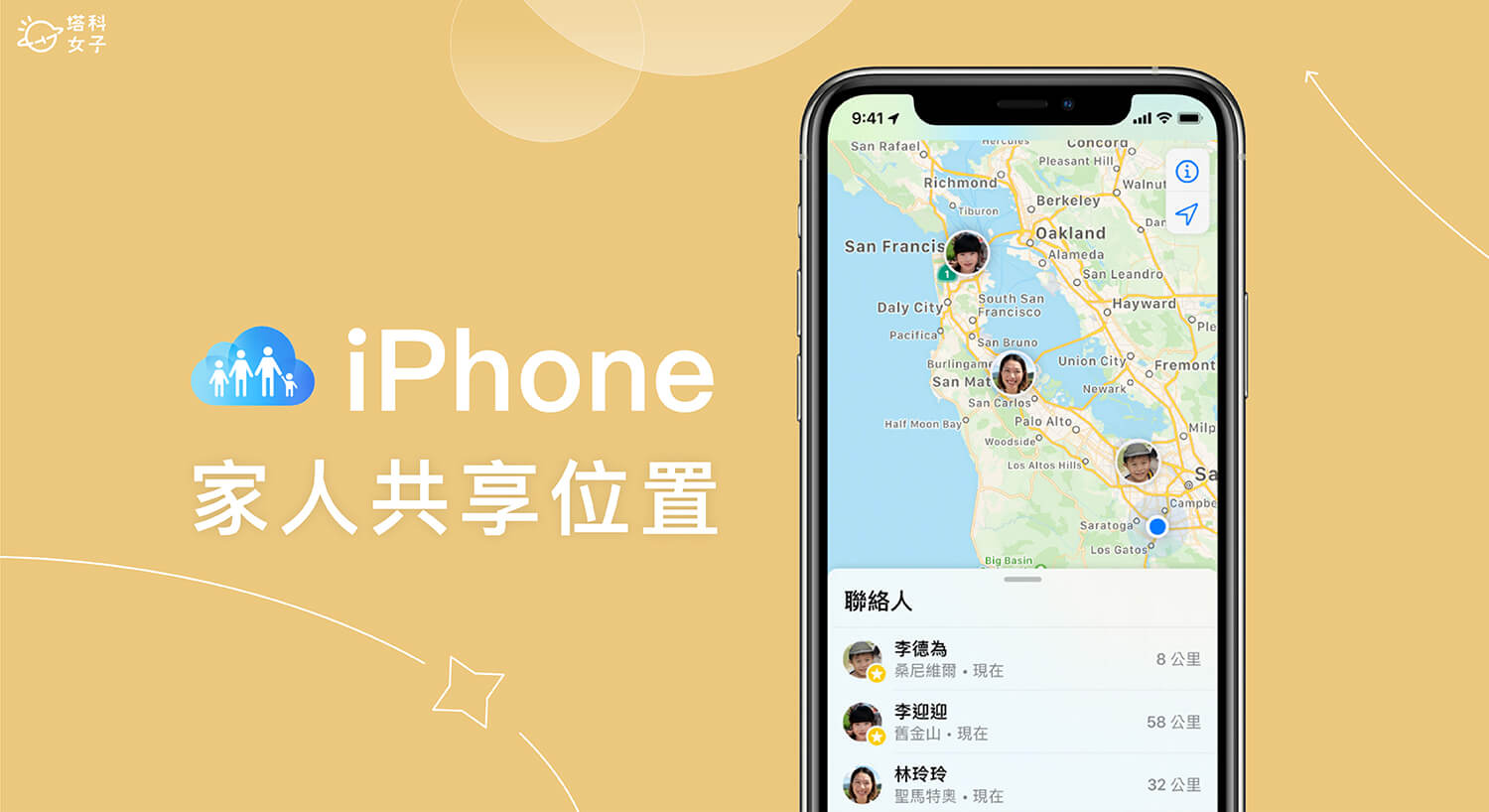
如何使用 iPhone 家人共享位置功能?
方法一:使用「iOS 家人共享」分享位置
Apple 提供的「家人共享」可以讓我們和最多五位家庭成員共享 Apple Music、Apple TV+、Apple Arcade 等 Apple 服務,甚至還能共享已訂閱的 App 。更方便的是,我們也能和家人快速共享位置,讓大家能即時掌握彼此的目前位置。以下是開啟或關閉 iPhone 家人共享位置的步驟:
- 開啟 iPhone 內建的「設定 App」,點選最上方的「個人名稱/Apple ID」。
- 點選「家人共享」,如果之前沒設定過家人的話可先將親密的聯絡人設為家人。
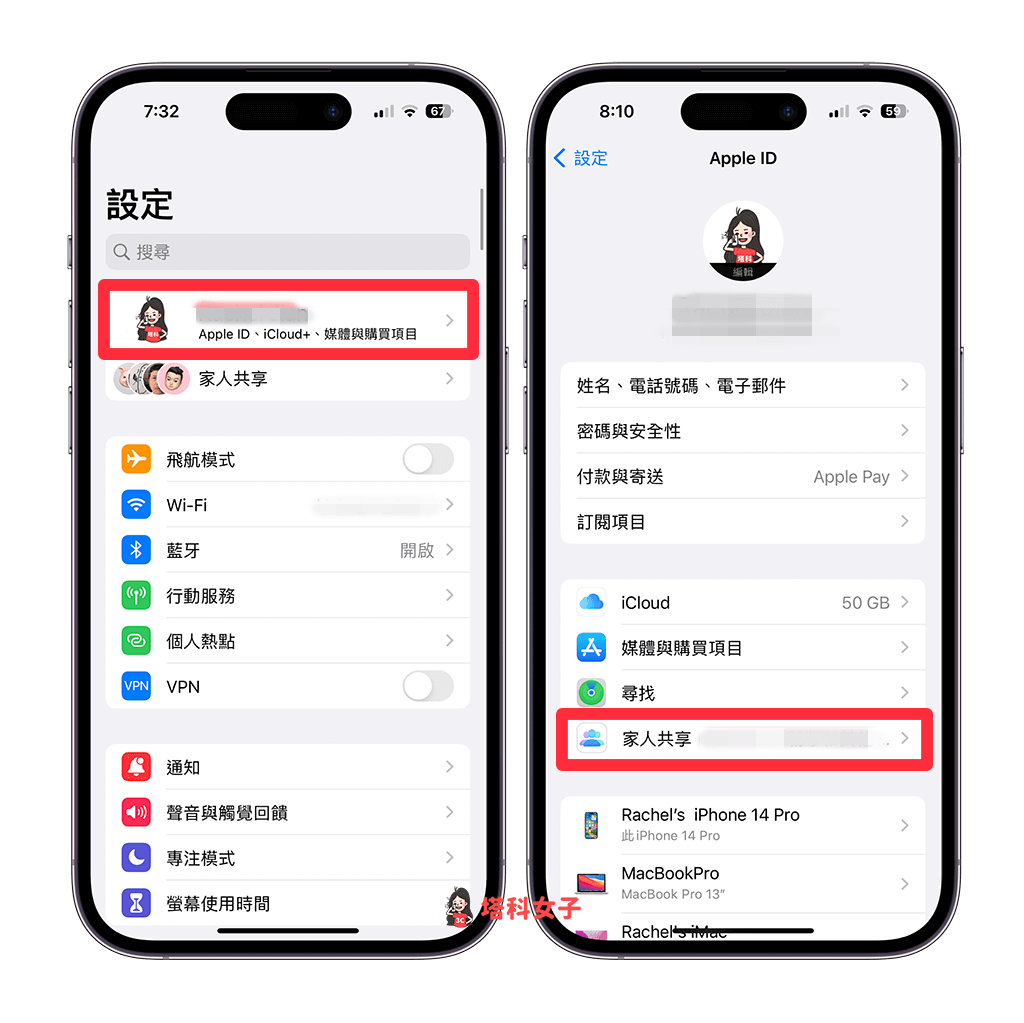
- 這裡可以看到目前「家人共享」裡的家庭成員名單,我們點選最下方的「位置分享」。
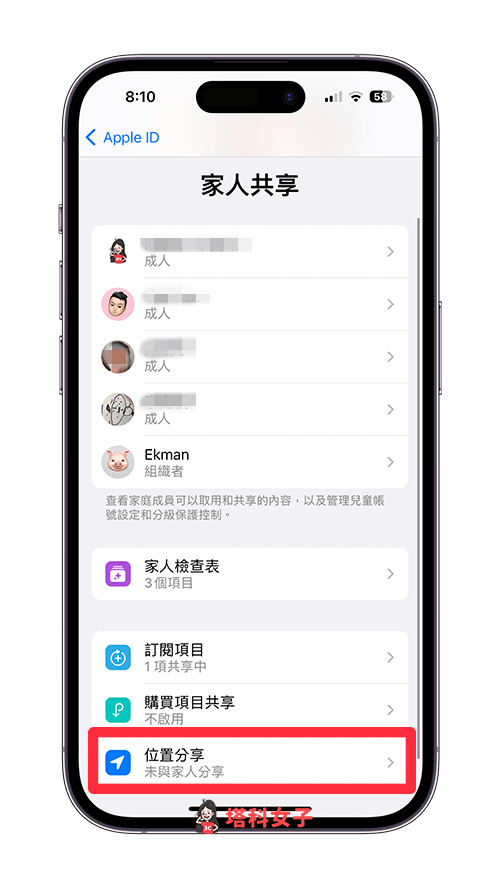
- 在家人名稱後方,開啟或關閉共享位置選項,這樣就成功使用 iPhone 家人共享位置了。如果有開啟「自動分享位置」的話,系統就會自動與之後加入的新家庭成員分享你的位置。
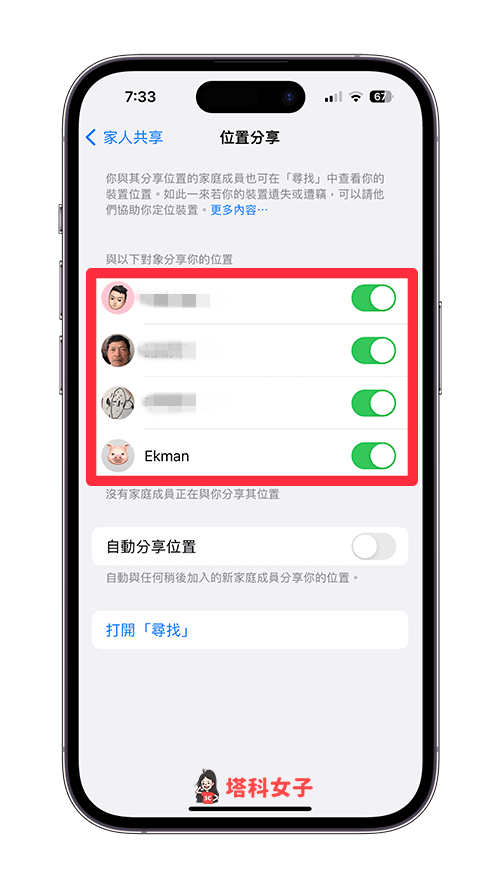
- 接著,我們打開內建的「尋找 App」,在「聯絡人」分頁裡可以看到有和你分享位置的家人的即時位置。如果某個聯絡人下方顯示「可以看到你的位置」就代表你有分享位置給他,但他沒有分享給你,所以你看不到他位置喔!
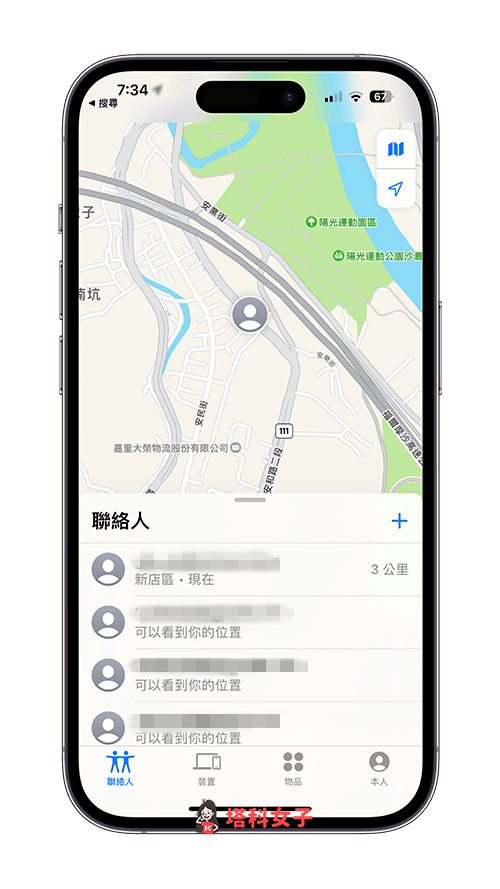
方法二:在「尋找 App」共享位置給家人或聯絡人
我們除了可以在 Apple ID 設定裡開啟或關閉 iPhone 家人共享位置功能之外,也能直接在「尋找 App」裡手動設定。首先請開啟「尋找 App」,切換到「聯絡人」分頁,點一下你想分享位置的聯絡人,然後選擇「分享我的位置」即可。
想關閉共享位置的話,一樣按一下該聯絡人名稱,選擇「停止分享我的位置」就可以了。
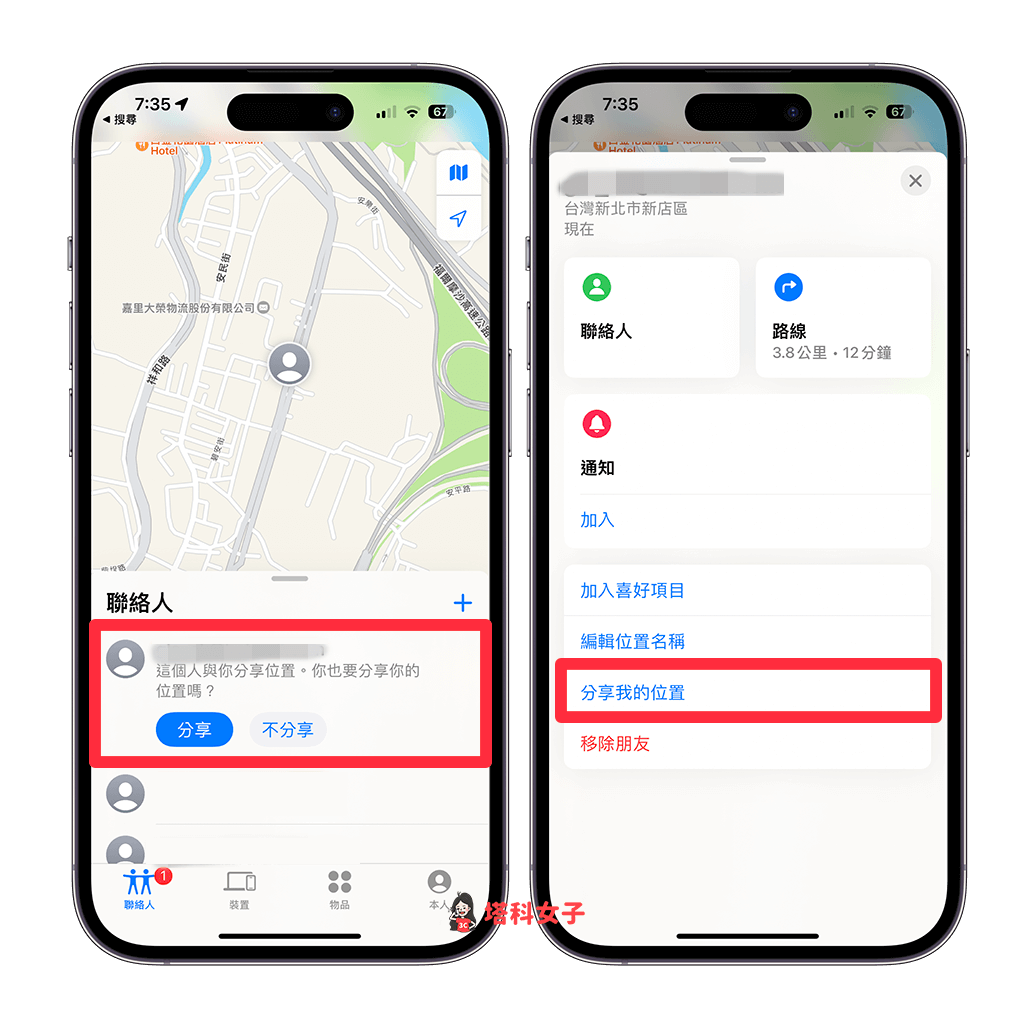
但如果對方不是你的 Apple 家人共享成員,那我們也可以手動新增,將自己的 iPhone 位置分享給對方。請點選「聯絡人」分頁裡右側的「+」,選擇「分享我的位置」,並點選你想共享位置的聯絡人,也可以輸入手機或對方的 Apple ID,點選「傳送」之後對方就會收到你的位置共享通知,他就能在 iPhone 或其他裝置的「尋找 App」裡看到你的即時位置。
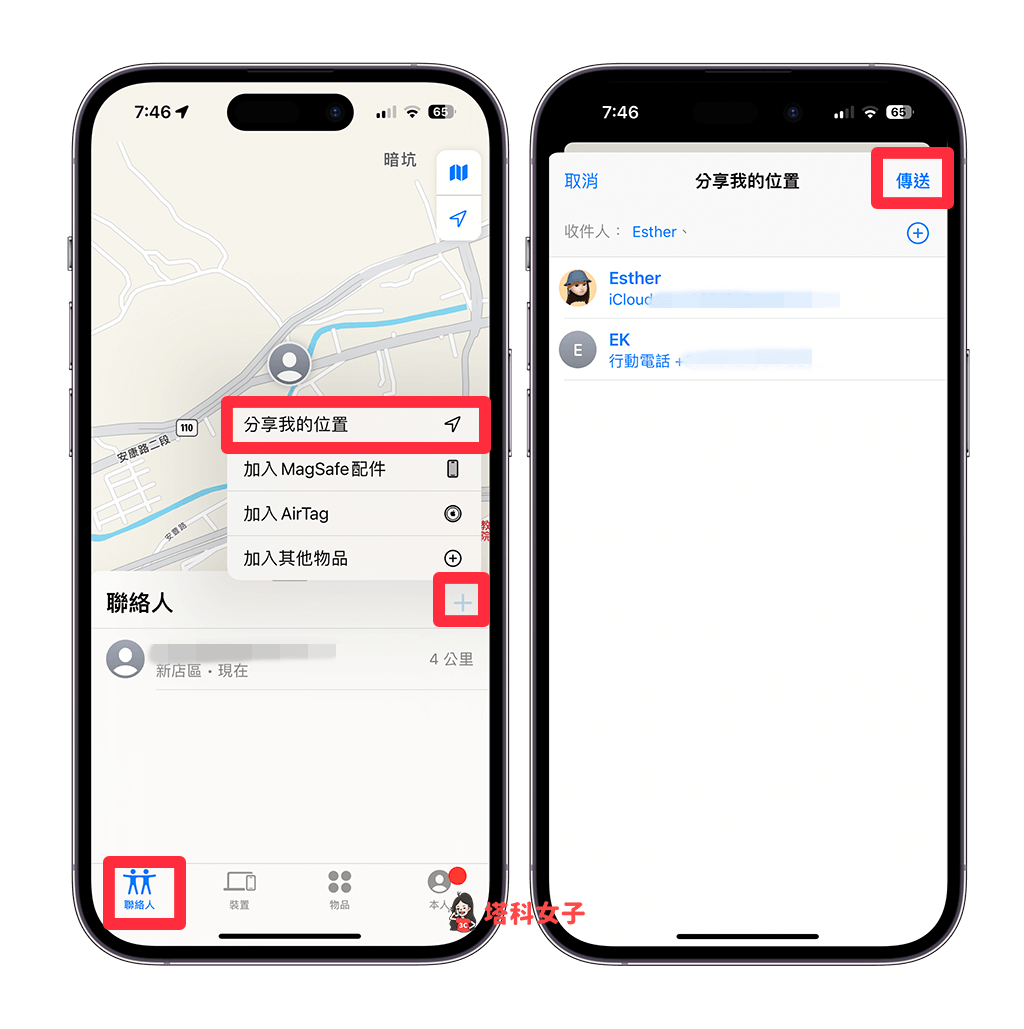
iPhone 家人共享位置常見問題 Q&A
總結
以上兩個不同的方法都能讓你使用 iPhone 家人共享位置功能,只要先將對方加入到家庭成員名單裡,我們就能快速和家人共享位置,即時掌握彼此行蹤。
